Нанесение графического представления разделов на поэтажные планы.
Разделы, по которым оборудование группируется на каждом (или нескольким) этаже, наносятся на поэтажные планы в виде областей в следующем порядке:
· 

В верхнем списке систем «мышкой» выбирается одна из установленных на объекте систем.
· 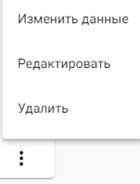
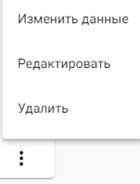
В столбце с поэтажными планами выбирается и активируется «мышкой» нужный для заполнения план (этаж) путём нажатия на область  справа под планом редактируемого этажа, с дальнейшим выбором из списка соответствующего действия – «Редактировать».
справа под планом редактируемого этажа, с дальнейшим выбором из списка соответствующего действия – «Редактировать».
· В левой части (дерево разделов) активируется синяя кнопка со знаком «+» 
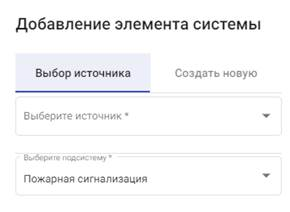
Появляется всплывающее окно «Добавление элемента системы», которое имеет две вкладки: «Выбор источника» и «Создать новую».
В поле «Выберите источник*» из раскрывающего списка выбирается нужная система, для которой необходимо создать раздел с его областью. Если в списке нужной системы НЕТ, то необходимо активировать вкладку «Создать новую». Список всех интегрируемых источников «прошит» в базу данных «ЛК ЦАСПИ» и состоит из следующих источников: «Contact ID», «ЦАСПИ», «Болид», «Аргус-Спектр», «Рубеж», «Внутренние системы» и «СКУД ЦАСПИ».
Поле «Выберите систему*» заполняется автоматически в соответствии с выбранной системой в верхнем списке систем или меняется вручную.
После заполнения поля «источник» в окно «Добавление элемента системы» выводятся все имеющиеся в базе данных редактируемой системы элементы. Однократным «кликом» манипулятора «мышь» выбирается элемент с названием «Раздел».
a. Для каждого раздела выбирается его номер и заполняется название раздела. Действия подтверждаются кнопкой «Добавить».
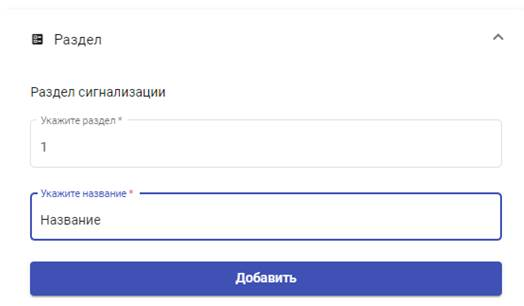
Важно! При каждом клике по кнопке «Добавить» на схеме этажа будет создаваться очередная область раздела в виде прямоугольника, и многократное нажатие на кнопку с названием «Добавить» может привести к наложению областей друг на друга и трудностям при дальнейшей работе с ними.
После создания области раздела (нажатия на кнопку «Добавить») необходимо нажать Клавишу Esc (escape) для закрытия окна «Добавление элемента системы». После этого в центре на плане этажа появляется четырёхугольник светло синего цвета. Далее необходимо выставить границы этой области раздела для чего в правой части экрана надо перевести режим «Настройка»  в состояние активности
в состояние активности  . В режиме «Настройка» каждый угол области раздела имеет точку редактирования со своим номером. Границы области раздела системы выставляются путём последовательной активации углов (активный угол окрашивается в зелёный цвет) и перетаскивания каждого из них в нужную точку схемы этажа. Если область должна быть многоугольной, то количество углов можно увеличить путём двойного «щелчка» манипулятора «мышь» по линии между углами.
. В режиме «Настройка» каждый угол области раздела имеет точку редактирования со своим номером. Границы области раздела системы выставляются путём последовательной активации углов (активный угол окрашивается в зелёный цвет) и перетаскивания каждого из них в нужную точку схемы этажа. Если область должна быть многоугольной, то количество углов можно увеличить путём двойного «щелчка» манипулятора «мышь» по линии между углами.
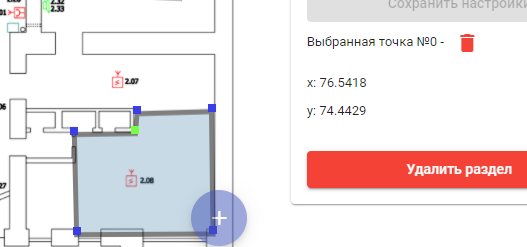
b. В правой части рабочей панели для каждого элемента системы (в данном случае это область раздела) выводятся его свойства, которые подлежат заполнению необходимыми данными (свойствами). Перечень свойств элемента озаглавлен «Настройка» и наименованием элемента (в данном случае – «Раздел»). Активный угол зоны, выделенный зелёным цветом, обозначен в перечне свойств как  которую можно удалить, «кликнув» на значок «корзина»
которую можно удалить, «кликнув» на значок «корзина»  . Целиком область раздела удаляется нажатием указателя манипулятора «мышь» на кнопку «Удалить раздел».
. Целиком область раздела удаляется нажатием указателя манипулятора «мышь» на кнопку «Удалить раздел».
У одного «Источника» в соответствии с технической документацией могут быть несколько разделов, а каждый раздел может иметь несколько областей. На данном этапе на поэтажные планы наносятся все имеющиеся области раздела на всех этажах объекта и его территории.




